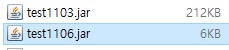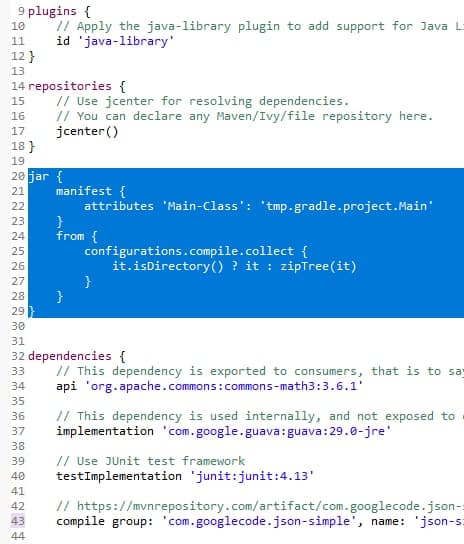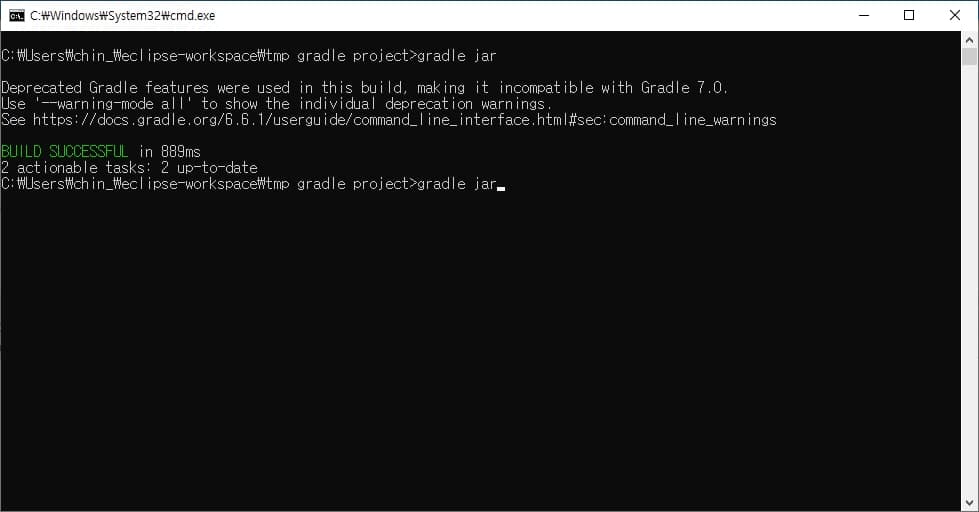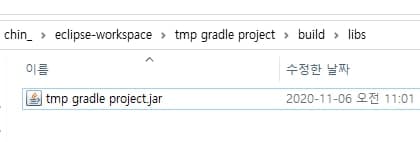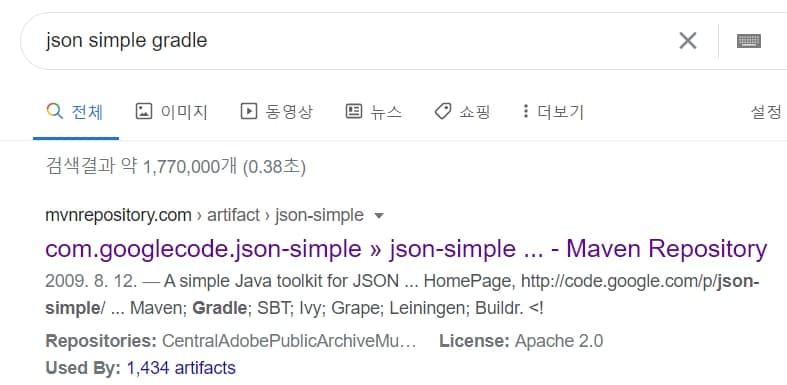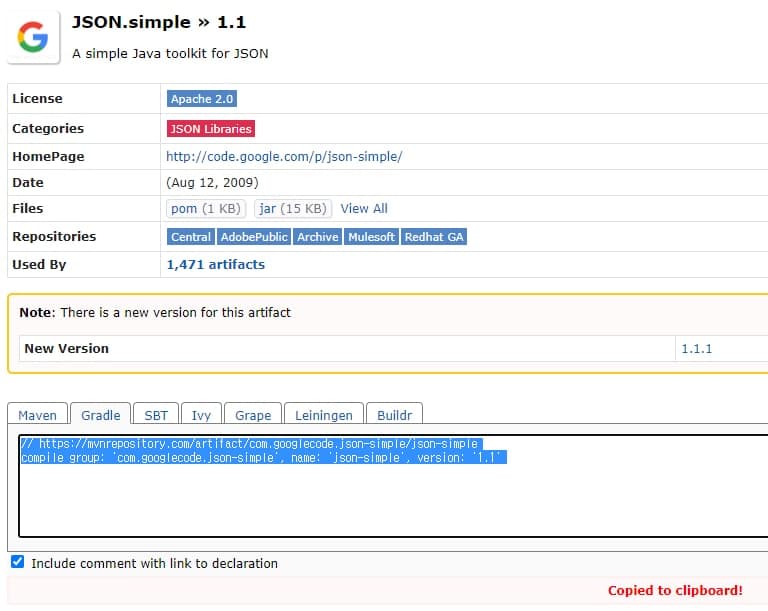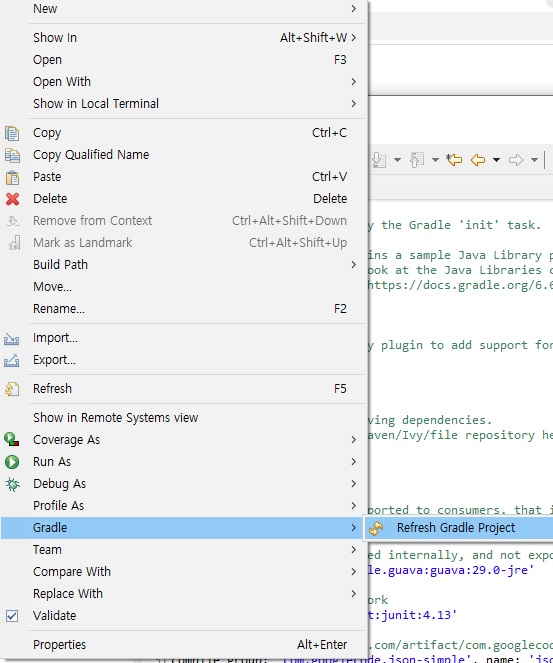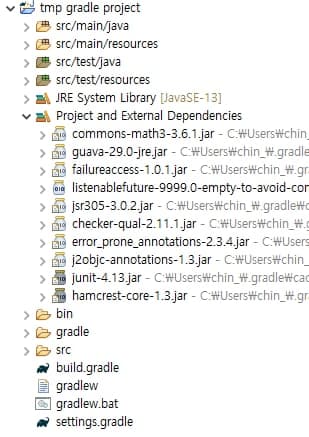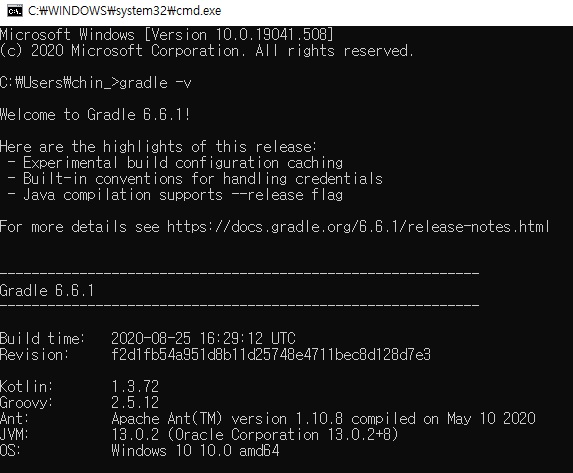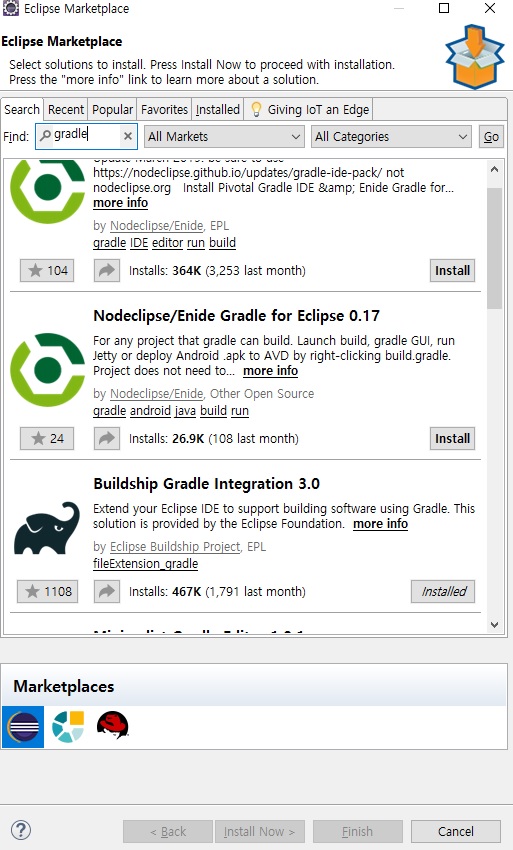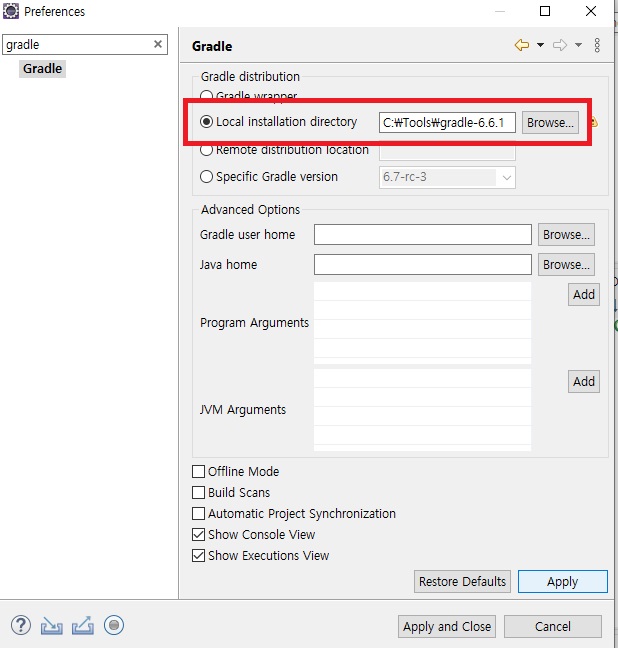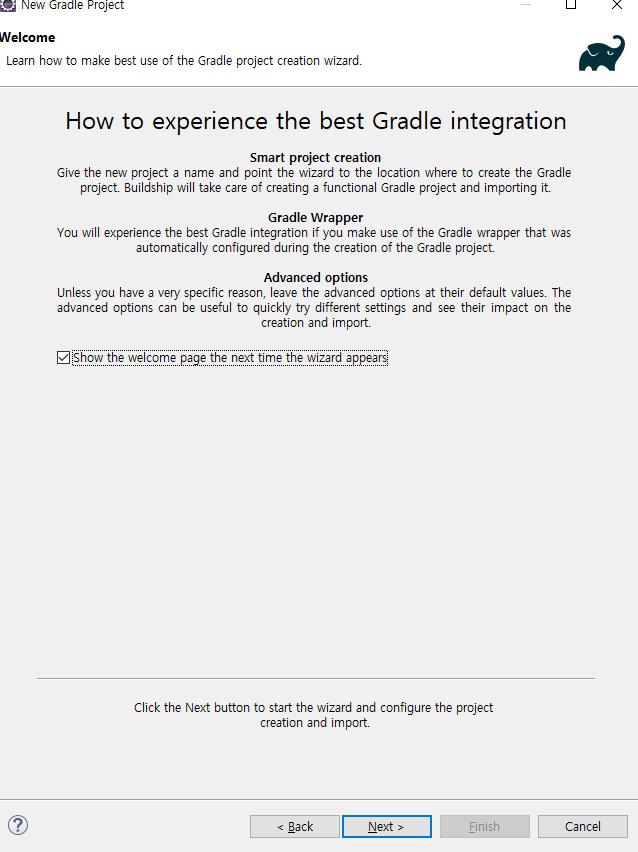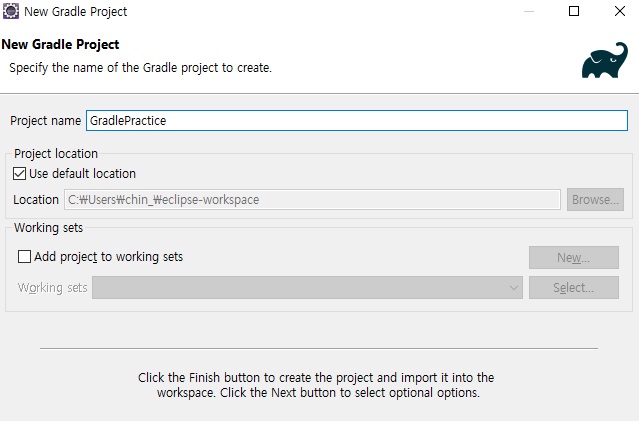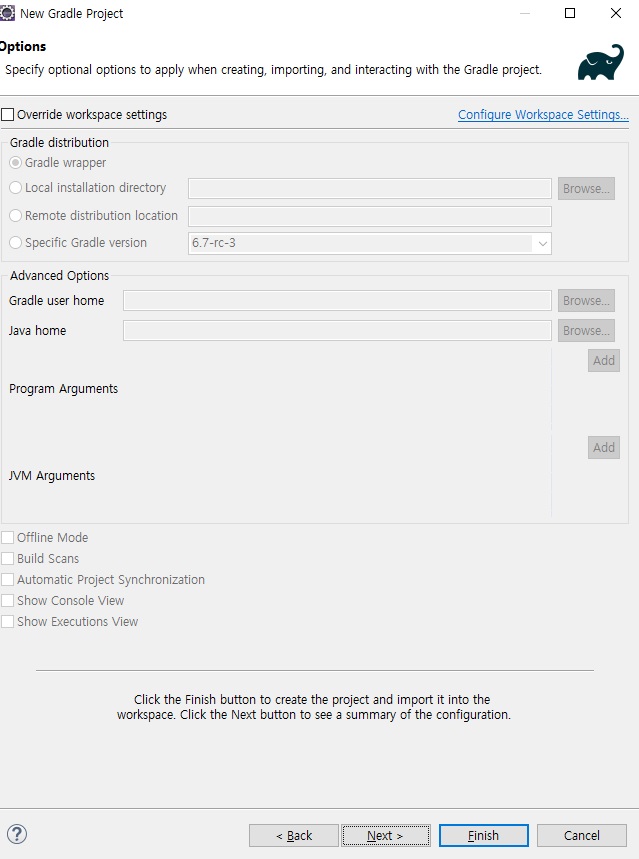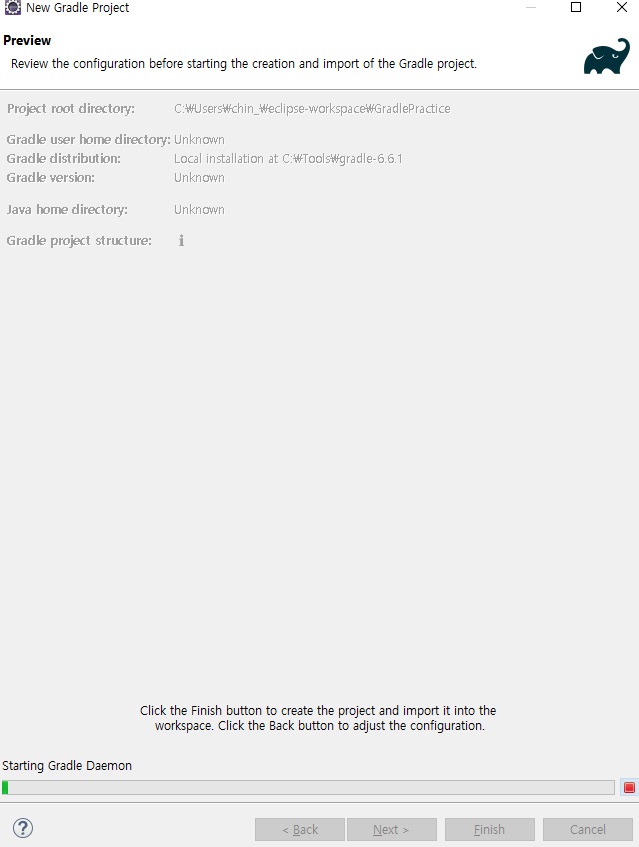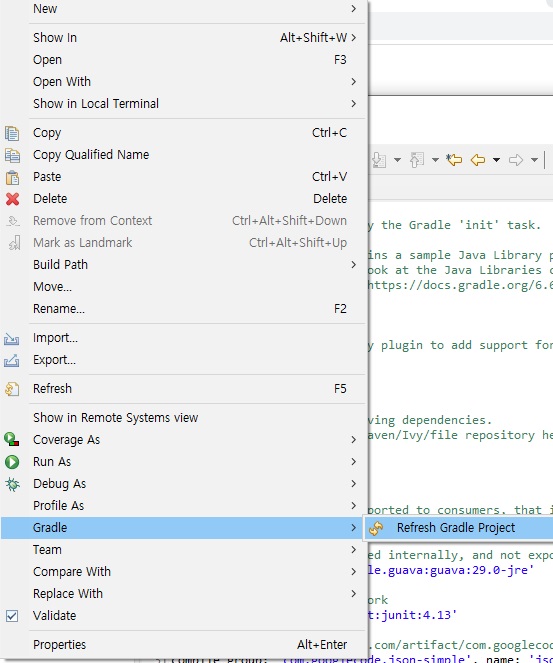gradle build 특정 jdk 버전으로
상황
- 내 컴퓨터에는 여러 가지 자바 버전이 설치되어있다. (jdk1.8.0_281, jdk-13.0.2)
- 자바 버전 1.8에서 동작하는 runable jar 파일을 만드는데, 1.8에서 실행이 안되었다
- 그래들 프로젝트이다
- 분명 프로젝트 세팅은 1.8로 되어있는데 막상 빌드 결과물 jar이 1.8에서 실행이 안되었다
- 그런데 13에서 실행이 되는 것을 확인하고, 빌드가 다른 자바 버전으로 되는 것을 확인했다
1 | Error: A JNI Error has occurred, ... has been compiled by a more recent version of the java runtime |
해결
1 | gradlew build -Dorg.gradle.java.home="C:\Program Files\Java\jdk1.8.0_281" |
- 빌드할 때 자바 홈을 명시해 주었더니 해결되었다